Hướng dẫn cài đặt ScanGear máy in Canon MF264dw
Tiếp theo bài viết trước về hướng dẫn cài đặt driver và kết nối WiFi cho máy in Canon MF264dw, trong bài viết này, Toàn Nhân sẽ hướng dẫn bạn cách cài đặt ScanGear cho máy in Canon MF264dw để có thể scan bằng phần mềm.
Lưu ý: bài hướng dẫn này có thể thực hiện cho các dòng máy in Canon MF244dw, MF247dw, MF249dw
5 bước cài đặt Scan Gear cho Canon MF264DW
- Bước 1: Bấm vào file mac-scan-v2120-02.dmg đã tải để giải nén
- Bước 2: Chọn Canon_ScanGear_MF.pkg để bắt đầu cài đặt
- Bước 3: Khi màn hình cài đặt hiện lên, bấm Continue → Continue thêm lần nữa
- Bước 4: Chọn Agree → Install để tiến hành cài đặt
- Bước 5: Nhập username và mật khẩu máy MAC để tiếp tục cài đặt. Lúc này, mọi thứ sẽ được cài đặt cho bạn.

Cách sử dụng Scan Gear trên máy in Canon MF264DW
- Bước 1: Trên thanh tool của Finder ở trên cùng màn hình, chọn Go → Application
- Bước 2: Trong Application, chọn Canon MF Utilities → Canon MF Scan Utilities → Nắm kéo và thả ngoài Desktop để tiện sử dụng.
- Bước 3: Khi mở ScanGear lên sẽ thấy báo lỗi vì chưa tìm thấy máy in. Vì vậy chúng ta sẽ thêm máy in vào
- Bước 4: Chọn + để thêm máy in
- Bước 5: Chọn thiết bị, sau đó chọn Add
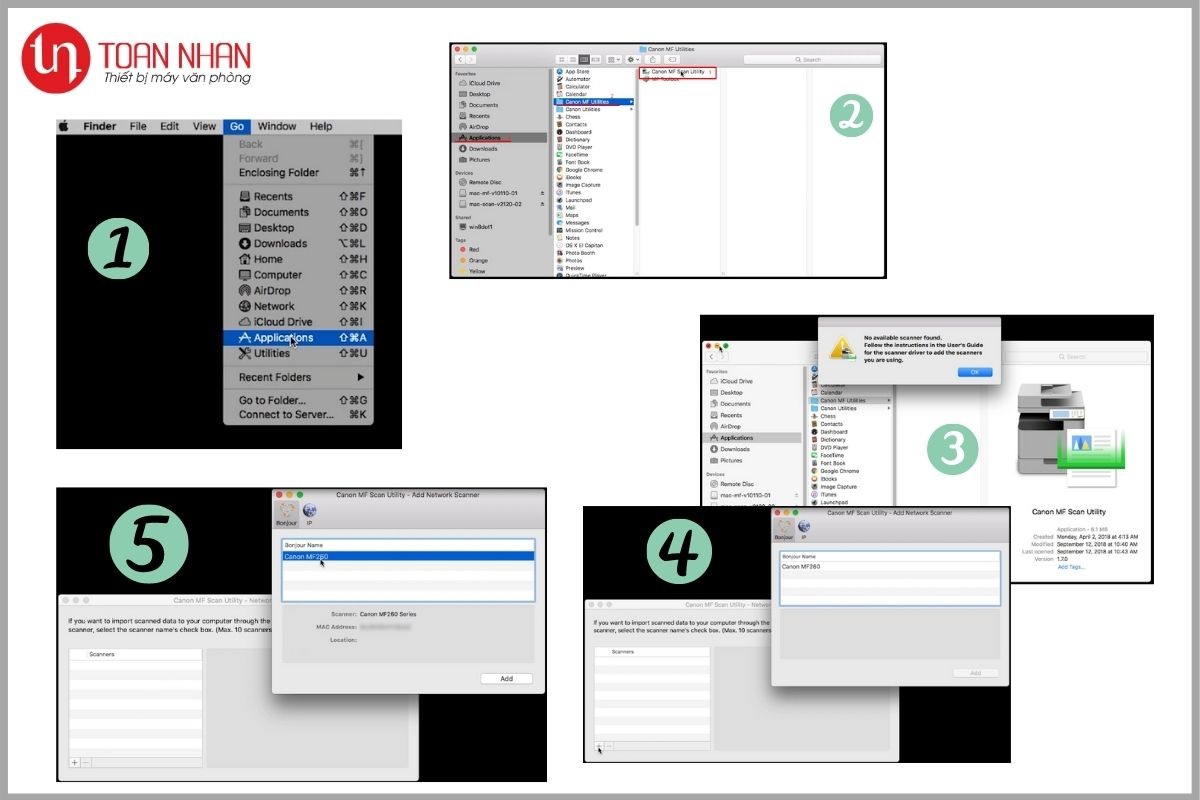
Và bạn đã xong quy trình cài đặt và thêm máy in cho phần mềm ScanGear rồi đấy. Bạn cũng có thể tham khảo bài so sánh máy in laser đa chức năng Canon MF264DW và MF267DW.
Nếu bạn cảm thấy bài viết này hay và hữu ích, đừng ngần ngại bấm like và share nhé!






